您好,登錄后才能下訂單哦!
您好,登錄后才能下訂單哦!
接下來提供幾個比較有用的控制臺命令給大家,方便使用的過程中,順帶學習Linux的操作。
命令:
新建文件夾:mkdir 新建的文件夾名
進入文件夾:cd 文件夾名
返回根目錄:cd
-c為斷點續傳下載到當前文件夾:wget -c 需要下載的鏈接
查看當前文件夾下所有內容:dir
分類高亮顯示當前文件下所有內容:ls
刪除:rm -rf 目錄名字
重命名:mv 源文件 新文件名
移動文件/文件夾:mv 文件 文件夾
二、在線安裝JAVA JDK環境
注意:JDK 可以在線安裝,也可以下載好后,傳到服務器上。這里選擇在線安裝
好~有了前面的鋪墊~接下來我們的進度將會大大的跟上!
第一步:在線下載JDK 7
因為我本機的開發環境是JDK7,為了防止有什么意外,我服務器上就也弄成版本是7的了,當然你要新點兒的8,甚至最新的9都沒有問題,咱這個就提供一個方法~怎么釣魚,還是看自己。
由于直接度娘JDK出來的都是版本8,那就度娘“JDK7”就好,打開Download頁面如下。
由于我這個服務器是64位的,故而下載上圖的版本,由于rpm的安裝比較方便,于是乎,tar.gz我就放棄了,如果以后有機會(當然最好別碰到了。。。這個玩意兒折騰了我一個下午的光陰。。。),我還是拿出來會更新博文的,下載也別慌,點擊下載以后,取得其真實下載地址,復制出來就好,咱既然是學習,當然要裝逼的在Linux下直接斷點下載呀~
Linux下,輸入
wget -c http://download.oracle.com/otn-pub/java/jdk/7u79-b15/jdk-7u79-linux-x64.rpm?AuthParam=1469608052_e2c30583645658b811e74e15f4fb04fb
即可,由于版副問題,這里應該是沒有換行的哈,敲擊回車即可出現如圖的下載線程
呵呵~晚上的速度有點兒快哦~300+MB/S~呵呵~嚇到寶寶了
下載好了以后,直接鍵入下面指令進行安裝JDK
rpm -ivh jdk-7u79-linux-x64.rpm
回車一下~看著無數飆升的一行行的文件、目錄,你就可以喝口水了
片刻之后,安裝完畢之后(我有一次截圖讓大家看得清楚的強迫癥。。。但是我現在的機子才1366*768的,太長了截不了,那就算咯~反正這個沒什么問題的),老規矩~配置JAVA環境。
在根目錄下(不確定是不是根目錄就看你的輸入狀態就是了,進入哪個文件夾就會顯示當前文件夾名的,如果進入了某文件夾了,最好退出到根目錄,直接輸入cd就好),輸入以下指令:
vi /etc/profile
然后出現如下圖
看到劃線的地方沒?點擊任意鍵繼續(別跟我講你在鍵盤上找不到任意鍵!!! ),這里面寫的東西跟咱目前沒啥大關系,點擊任意鍵以后,看到如下的文本界面。
),這里面寫的東西跟咱目前沒啥大關系,點擊任意鍵以后,看到如下的文本界面。
好~現在進入到這個頁面以后,一直往下滾,滾到不能再滾的時候,開始進入編輯模式,敲上如下路徑命令:
JAVA_HOME=/usr/java/jdk1.7.0_79
CLASSPATH=%JAVA_HOME%/lib:%JAVA_HOME%/jre/lib
PATH=$PATH:$JAVA_HOME/bin:$JAVA_HOME/jre/bin
export PATH CLASSPATH JAVA_HOME
如圖所示:

OK!保存~執行以下該文件
source /etc/profile
不報錯給個反饋就行~其實這個網上很多都沒有寫,個別說明要執行以下剛才編輯的文件,這個意思就是立即執行該文件,換句話來說,這個就是讓你所選的文件立即生效的意思~
好啦!現在開始看看JAVA安裝好了沒有~鍵入如下命令查看JAVA版本:
java -version
看到如下提示就完成JAVA的安裝及其環境配置了
當然這里順帶講一下,如果你嫌棄你的JDK版本太老了,那么該如何更新JDK呢?
JDK在Linux環境下卸載要比在WIndows系統下容易得很多很多!
首先,通過下面的命令查詢之前rpm安裝的JDK包
rpm -qa|grep java
找到了之后,通過下面命令一鍵卸載!
rpm -e jdk-7u79-linux-x64.rpm
不過有時候還是有點兒事不如人意的,不過這次我就真的很幸運沒有碰到了~網上有些苦逼的哥們卸載時找不到JDK包,那么很遺憾的就是,你只能通過刪除其目錄的方式來卸載了,不過這個方法也挺干凈的~
我們通過
which java
或者
echo $JAVA_HOME
命令來找到之前安裝的舊版本的JDK的目錄,然后rm掉它們就行了,卸載掉之后,就進行老辦法,再次安裝新的JDK即可~這里我就不過多贅述了。
PS:Linux的rpm里面有個東東叫做“升級/安裝”!這個東西挺不錯的,直接可以把你的rpm包給升級了,不過這個的前提是,你rpm能夠找到之前安裝的包,否則的話,這樣安裝有可能會出很嚴重的問題,兩個JAVA環境給搞混了,打架了腫么破!?這個還是小心謹慎點兒為好,一般還是建議先卸載了后安裝,反正卸載也挺干凈的,是不是?
在更新完JAVA之后,還仍需像之前安裝JDK那樣,修改一下環境變量,然后source一下~
三、在線安裝Tomcat服務器
好!接下來咱安裝Tomcat,其實Tomcat安裝和JAVA環境安裝一樣,甚至還簡單些(不用配置環境變量~),因此,這里我就簡單的說明一下,就一筆帶過了哈~
首先還是下載,本人使用的是Tomcat 7,因此直接跑去7的下載頁面,結果看到發現居然滅有rpm的!?哎,老夫甚是傷心啊~不過也沒事兒~tgr.gz的照樣搞!

和之前一樣的套路,wget -c 地址,把它下載了下來,然后通過tar -zxvf 文件名 命令來解壓它,詳細代碼如下:
wget -c http://mirrors.tuna.tsinghua.edu.cn/apache/tomcat/tomcat-7/v7.0.70/bin/apache-tomcat-7.0.70.tar.gz
tar -zxvf apache-tomcat-7.0.70.tar.gz
好~兩條命令就可以讓這服務器乖乖的解壓干活了,解壓完畢之后,我習慣都放進usr目錄下面,看上去整潔點(強迫癥!),于是乎,移動一下到/usr/local目錄下。
之后,編輯下老地方 /etc/profile
在添加Java環境下多添加一行
TOMCAT_HOME=/usr/local/tomcat
保存并退出,然后source 一下,下面講解一下怎么開啟Tomcat服務器
cd /usr/local/tomcat/bin
進入tomcat 下的bin目錄
./startup.sh 開啟服務器
./shutdown.sh 停止服務器
開啟服務器的時候,應該會有一下的內容
平常可以用這個命令來查看tomcat服務器是否開啟
ps -ef|grep java
出現下面所示則表示服務器沒有開啟
出現下面所示則表示服務器已經開啟
好啦,到這里咱的Tomcat 7也安裝好了,如果不需要數據庫,那你大可直接就將你的項目部署上來了~
但是在這之前,我們訪問一下看看是不是真的有效,輸入下面指令訪問我們的localhost:8080看看所得網頁內容
curl http://localhost:8080
如果出現一大串的html語句,那么恭喜你!你的Tomcat 7已經完全成功配置
當然,我是沒這么幸運的,我出現了“拒絕鏈接”之類的提示
上網查了一下,發現這是和防火墻有關,好~那就關閉Tomcat先吧
解決方案如下
在 /etc/firewalld/services/ 目錄下新建一個名為 tomcat.xml 的文件
輸入以下內容
< ?xml version="1.0" encoding="utf-8"? >
< service>
< short>Tomcat Webserver</ short>
< description>HTTPS is a modified HTTP used to serve Web pages when security is important. Examples are sites that require logins like stores or web mail. This option is not required for viewing pages locally or developing Web pages. You need the httpd package installed for this option to be useful.</ description>
< port protocol="tcp" port="8080"/>
< /service>
之后,保存并退出,把此服務加入防火墻規則中
firewall-cmd --reload
firewall-cmd --add-service=tomcat
firewall-cmd --permanent --add-service=tomcat
由于非root用戶不能偵聽1023以下端口,網上說,利用firewalld在數據包路由之前進行端口轉發,把所有發往80的tcp包轉發到8080端口,所以呢,執行下面命令
firewall-cmd --add-forward-port=port=80:proto=tcp:toport=8080
firewall-cmd --permanent --add-forward-port=port=80:proto=tcp:toport=8080
最后再 firewall-cmd --reload 一下,重啟Tomcat,再次執行訪問:
curl http://localhost:8080
終于看到了久違的HTML!!!
至此!Tomcat 就順利解決我所碰到的問題了~不過,這還沒完!!!還有件事兒沒做呢!!!當你看到你的Tom小貓咪的時候!!請注意這里!!

你點進去試試!馬上叫你輸入遠程賬號密碼,這個賬號密碼咱還沒配置呢!!!著急個啥哦!?雖然這個貌似無足輕重,但是,咱這個畢竟是教程,還是得講詳細點兒的!趕緊的收心回來,把Tomcat關了,繼續配置去!
cd /usr/local/tomcat/conf
進入到config管理文件夾,然后
vi tomcat-users.xml
進行修改,在< tomcat-users>標簽末尾之前添加如下,注意!!Tomcat 6的規則是這么寫的:
< role rolename="admin"/ >
< role rolename="manager"/ >
< user username="admin" password="admin" roles="admin , manager"/ >
而Tomcat 7的則是這么寫的:
< role rolename="admin-gui"/ >
< role rolename="manager-gui"/ >
< user username="admin" password="admin" roles="admin-gui , manager-gui"/ >
如上圖所示哈~username和password你就隨意啦,記得住就行!這下才算是真正的結束了Tomcat的安裝和配置了。
四、在線安裝MySQL數據庫
好!進入這篇文章的最后一步——安裝MySQL了。
首先哈~在Linux下安裝MySQL相對于Windows環境下還是比較隨意的,畢竟我自己裝都裝了好幾次了,重新卸載了再安裝,絲毫不存在什么大問題,而Windows下就一大堆沒卸載干凈的問題了。不過由于之前我不知道怎么了,可能阿里云的這個自帶有的?還是什么,沒安裝成功,然后我就先把MySQL卸載干凈了之后,再安裝成功的。
下面先講解下如何卸載:
《======華麗麗的插曲分割線======》
卸載MySQL,相對還是挺簡單的,首先可以查看本機MySql安裝信息,鍵入如下命令
rpm -qa|grep -i mysql
如果安裝成功過的話,則會出現相關的安裝了的MySQL包,當然,在我飽受折磨的這個下午,除了最后安裝成功以外,一次都沒有看到過。。。
如果你看到了,那么你很幸運,直接刪除包
rpm -ev 包名
刪除了以后,還要記得刪除相關的舊版本的開發庫和頭文件
rm -fr /usr/lib/mysql
rm -fr /usr/include/mysql
甚至你還要查找所有有關mysql字眼的文件和文件夾,一并刪除!
find / -name 'mysql'
然后將查找到的全部rm掉!
卸載后/var/lib/mysql中的數據及/etc/my.cnf不會刪除,如果確定沒用后就手工刪除
rm -f /etc/my.cnf
rm -fr /var/lib/mysql
至此,卸載大法到此為止
《======華麗麗的插曲分割線======》
卸載干凈了~咱就能開始安裝了,通過老方法,咱下載MySQL去
http://dev.mysql.com/downloads/mysql/5.5.html#downloads
可以打開這個界面,因為我安裝的是5.5的,所以,就拿這個為例了。
我們下載的SQL類型,請注意!是MySQL Community Server,別下錯了哈!下錯安裝錯了,到時卸載的方法又是另一種了哦~
下拉,選擇如下
之后,下面顯示的所有都是滿足要求噠~然后我們就選中如下圖所劃的三個:
下面的這些6啊神馬的,懶得理~如果你有需要~當然啦,用就用嘛~沒事兒~
好~老方法下載它們下來,別說不會下!之前教了的wget!
wget -c http://dev.mysql.com/get/Downloads/MySQL-5.5/MySQL-devel-5.5.50-1.el7.x86_64.rpm
wget -c http://dev.mysql.com/get/Downloads/MySQL-5.5/MySQL-client-5.5.50-1.el7.x86_64.rpm
wget -c http://dev.mysql.com/get/Downloads/MySQL-5.5/MySQL-server-5.5.50-1.el7.x86_64.rpm
下載完成后,先按照server ---> client ---> devel的順序安裝!
老辦法 rpm -ivh MySQL-server-5.5.50-1.el7.x86_64.rpm
這里要注意啦!!!
如果你的MySQL運行上面這個報錯!內容大致為下面這種:
error: Failed dependencies:
libaio.so.1()(64bit) is needed by MySQL-server-5.5.50-1.el7.x86_64
libaio.so.1(LIBAIO_0.1)(64bit) is needed by MySQL-server-5.5.50-1.el7.x86_64
libaio.so.1(LIBAIO_0.4)(64bit) is needed by MySQL-server-5.5.50-1.el7.x86_64
那說明你的服務器沒有安裝“依賴包libaio”
那么我們就安裝去唄!
直接鍵入 yum install libaio 進行安裝,中途輸入Y鍵同意神馬神馬,繼續神馬神馬的之前安裝這么多東西,早都見怪不怪了~Y就是咯~
網上也有相關的信息如下:
運行該命令時會發現在這臺云服務器上無法通過yum快速安裝軟件,搜索了一些資料,原來是阿里云安裝的是Red Hat5.4的64位系統,但是提供的是CentOS 32位的系統。錯誤信息參考如下:
Setting up Install Process
No package libaio available.
Nothing to do
額。。。反正我安裝的時候沒有遇到這個情況,如果大伙兒有碰到這情況的話,不妨按照下面的方法試一試。
(1)通過rpm命令查看有哪些yum包,然后進行卸載
筆者在云服務器進行的操作如下:
[root@AY130221101729bc93912 software]# rpm -qa|grep yum
yum-3.2.22-20.el5
yum-metadata-parser-1.1.2-3.el5
[root@AY130221101729bc93912 software]# rpm -e --nodeps yum-3.2.22-20.el5
warning: /etc/yum.conf saved as /etc/yum.conf.rpmsave
[root@AY130221101729bc93912 software]# rpm -e --nodeps yum-metadata-parser-1.1.2-3.el5
(2)通過wget命令在163的鏡像上下載CentOS的yum包
參考命令如下:
wget http://mirrors.163.com/centos/5/os/x86_64/CentOS/yum-3.2.22-40.el5.centos.noarch.rpm
wget http://mirrors.163.com/centos/5/os/x86_64/CentOS/yum-metadata-parser-1.1.2-4.el5.x86_64.rpm
wget http://mirrors.163.com/centos/5/os/x86_64/CentOS/yum-fastestmirror-1.1.16-21.el5.centos.noarch.rpm
說明:可能版本會有一些不同,請大家在http://mirrors.163.com/centos/5/os/x86_64/CentOS/下查找yum-3xxx開頭、yum-metadata開頭和yum-fastestmirror開頭的rpm包下載。
(3)安裝yum相關的rpm包
使用如下命令安裝在(2)中下載的rpm包:
rpm -ivh yum-*
(4)下載CentOS-Base.repo
找一個CentOS的包資源配置庫,名為CentOS-Base.repo,放到/etc/yum.repos.d/路徑:
[root@AY130221101729bc93912 software]# cd /etc/yum.repos.d/
[root@AY130221101729bc93912 yum.repos.d]# wget http://www.linuxidc.com/files/2011/05/06/CentOS-Base.repo
--2013-02-22 08:58:27-- http://www.linuxidc.com/files/2011/05/06/CentOS-Base.repo
Resolving www.linuxidc.com 60.191.129.94
Connecting to www.linuxidc.com|60.191.129.94|:80 connected.
HTTP request sent, awaiting response 200 OK
Length: 1426 (1.4K) [application/octet-stream]
Saving to: `CentOS-Base.repo'
100%[==========================================================================================>] 1,426 --.-K/s in 0s
2013-02-22 08:58:28 (124 MB/s) - `CentOS-Base.repo' saved [1426/1426]
(5)生成緩存文件到/var/cache/yum目錄
[root@AY130221101729bc93912 yum.repos.d]# yum makecache
Loaded plugins: fastestmirror
Determining fastest mirrors
addons | 1.9 kB 00:00
addons/filelists_db | 568 B 00:00
addons/other_db
base
…… 3641/3641
base 3641/3641
Metadata Cache Created
(6)安裝依賴包libaio
第(5)步做完后,此時可以成功運行yum install libaio命令,參考執行情況如下:
[root@AY130221101729bc93912 yum.repos.d]# yum install libaio
Loaded plugins: fastestmirror
Loading mirror speeds from cached hostfile
Setting up Install Process
Resolving Dependencies
……
Complete
好!上面的搞掂了,咱就能繼續弄我們的MySQL了,按之前將的順序,依次安裝他們
rpm -ivh MySQL-server-5.5.50-1.el7.x86_64.rpm
rpm -ivh MySQL-client-5.5.50-1.el7.x86_64.rpm
rpm -ivh MySQL-devel-5.5.50-1.el7.x86_64.rpm
若想查看MySQL安裝到哪個目錄,可使用“whereis mysql”命令查看,我的如下圖所示:
可使用如下命令啟動MySQL:
service mysql start
或者使用如下命令:
/etc/init.d/mysql start
我一般傾向于后者~畢竟網上前輩大多說后者不容易出錯
開啟數據庫之后~
如果你的運氣很好的話,那么在你運行MySQL命令時,會提示你設置root用戶密碼,貌似是下面的字眼
[ERROR] You must SET PASSWORD before executing this statement
這樣的話,直接使用 SET PASSWORD = PASSWORD('你的密碼'); 即可(記得分號)
當然~像我這種一試途 mysql -uroot -p 登陸就報 mysql“Access denied for user 'root'@'localhost'”錯誤的。。。
哎~習慣了,老夫學習道路坎坎坷坷,哪有如此一帆風順。。。
問題很簡單,就是密碼那塊估計是存在默認值還是神馬的,不對就不給進去!
那知道了問題,網上的大神也是早都碰到過這些事兒,解決方案很多很多,我挑對我有用的,以及我認為有用的提供給大家
方法一:
1、關閉數據庫:
/etc/init.d/mysql stop
2、設置MySQL模式:
mysqld_safe --user=mysql --skip-grant-tables --skip-networking &
(可想而知,別人進到你的服務器是多么恐怖的事兒。。。)
3、登陸進MySQL:
mysql -u root mysql
4、修改密碼:
UPDATE user SET Password=PASSWORD('新密碼') where USER='root';
5、更新:
FLUSH PRIVILEGES;
6、退出MySQL:
quite
方法二:
1、查詢/etc/mysql/debian.cnf文件中[client]節提供的密碼
vi /etc/mysql/debian.cnf
2、使用該密碼進行登陸
mysql -uroot -p
Enter password: XXXXXXXXXX
好!這里補充一下,當你使用方法一安全模式進去修改密碼的時候,你接下來在MySQL的任何操作!將會報這個錯:
什么意思呢?去看一下這個,雖然是純英文的,但是你還是能夠在看到你想要的東西:http://dev.mysql.com/doc/refman/5.6/en/alter-user.html ,看完了以后呢~按著它上面說的做吧~
SET PASSWORD = PASSWORD('和之前設置一樣的密碼');
然后現在才算是真正的設置好你的MySQL用戶密碼了!下面這是開發Java Web中我碰到的一個問題,用不到的就可以跳過了~
我服務器在測試項目的時候,發現了如下的問題:
java.sql.SQLException: Your password has expired.To log in you must change it using a client that supports expired passwords. com.mysql.jdbc.exception.
而后一大堆的cant connect...cant connect的,都是說數據庫連接的問題,我們MySQL安裝按理來說是沒有問題的,那可能是我們的root賬號的使用權限問題吧,于是我們就打開user表來看看。
use mysql;
select host,user,password_expired from user;
打開后發現我們表中各個幾個賬號都已經過期(圖中Y表示已過期),于是,我們將其修改表單內容Y-->N即可~命令我就不敲了。
事后證明,這個確實解決了該連接問題~可以通過root鏈接到我的MySQL了~
后話
不同版本的Linux,安裝mysql方法也多種多樣,可以參考,上面說的不行還可以參考其他,比如
通過yum 命令安裝;
免責聲明:本站發布的內容(圖片、視頻和文字)以原創、轉載和分享為主,文章觀點不代表本網站立場,如果涉及侵權請聯系站長郵箱:is@yisu.com進行舉報,并提供相關證據,一經查實,將立刻刪除涉嫌侵權內容。